如何在 WordPress 的註冊表單中添加額外的字段?
已發表: 2022-02-04想知道如何在 WordPress 的註冊表單中添加額外的字段嗎? 如果是這樣,本文將幫助您使用插件在 WordPress 註冊表單中添加額外的自定義字段。
您在核心 WordPress 註冊表單中獲得的默認字段是電子郵件和用戶名。 如果您打算從用戶那裡收集詳細信息,這些還遠遠不夠。
這就是為什麼您需要一個像用戶註冊這樣的插件來輕鬆地向註冊表單添加額外的字段。 感興趣的? 然後,請繼續閱讀以了解更多信息。
向 WordPress 註冊表單添加額外字段的最佳方法
正如我們之前提到的,您在 WordPress 註冊表單中獲得的默認字段可能對您來說還不夠。 更糟糕的是,除非您是開發人員,否則沒有簡單的方法可以添加額外的字段。
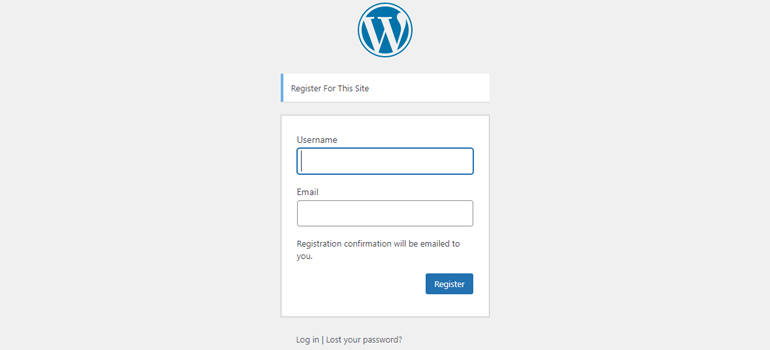
當然,管理員可以從 WordPress 儀表板中的個人資料頁面為每個用戶輸入信息到名字、姓氏、顯示名稱和生物字段。
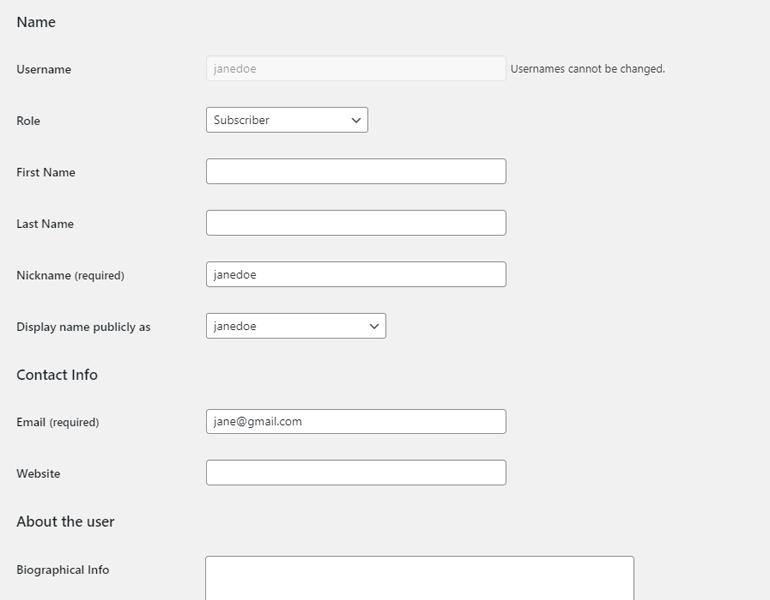
但是,這對於擁有大量用戶的網站來說是不可行的。 前端註冊表是讓用戶自己提供這些信息的必要條件。
在這種情況下,像用戶註冊這樣的插件是完美的解決方案。 這是一個註冊表單插件,可讓您使用其拖放構建器構建任何類型的自定義註冊表單。
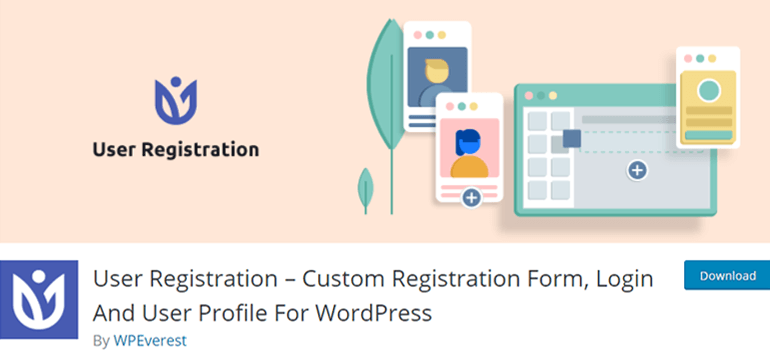
初學者友好的界面與靈活的自定義選項相結合,即使對於沒有編碼知識的人來說,這也是一個絕佳的選擇。
最好的事情是,除了默認的 WordPress 用戶字段之外,您還可以獲得大量額外的自定義字段來添加到您的表單中。 您甚至可以使用此插件中提供的賬單和送貨地址字段等額外字段自定義 WooCommerce 註冊表單。
那麼,您如何將額外的字段添加到您的註冊表單中呢? 好吧,我們準備了一個分步教程來幫助您了解如何在 WordPress 中向自定義註冊表單添加額外的字段。
讓我們直接進入它。
如何在 WordPress 的註冊表單中添加額外字段?
如果您不熟悉用戶註冊插件,無需擔心。 我們將通過以下步驟向您展示如何使用此插件在 WordPress 中的註冊表單中添加額外的表單字段:
1.允許用戶使用前端表單註冊
如果您要向您的站點添加註冊表單,用戶必須有一種方法可以找到此表單、填寫他們的詳細信息並提交以進行註冊。
此選項默認關閉,這意味著您的用戶無法訪問註冊表單。
因此,首先,您需要在 WordPress 儀表板的“常規設置”下打開“會員資格”選項。 這樣做允許用戶使用前端註冊表單進行註冊。
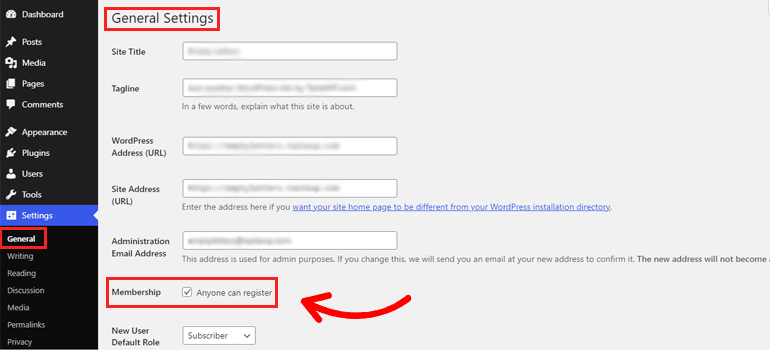
2.安裝並激活用戶註冊插件
現在,您需要在 WordPress 網站上安裝並激活用戶註冊插件。
這很簡單。 轉到Plugins下的Add New部分。
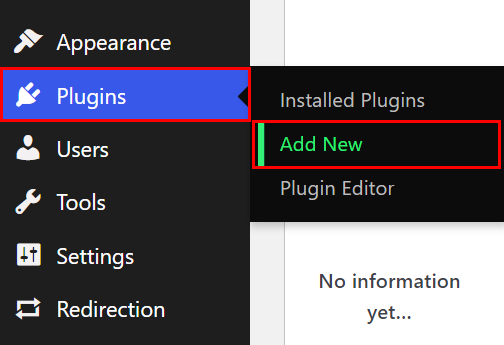
在這裡,搜索插件 並在結果中找到它時單擊立即安裝按鈕。
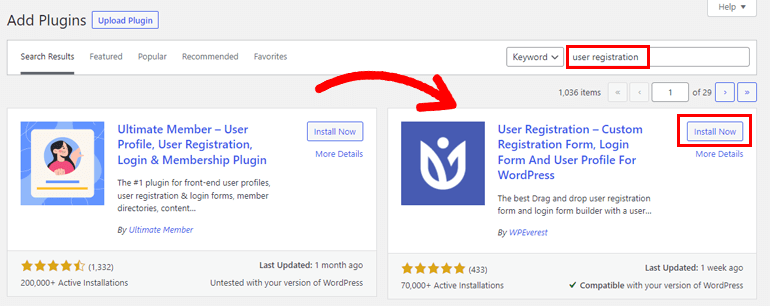
然後,激活插件以完成安裝過程。
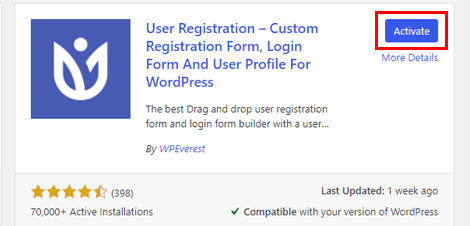
或者,您可以從官方 WordPress.org 頁面下載插件,然後從添加新頁面安裝它。 只需按下Upload Plugin按鈕,選擇您剛剛下載的插件文件,然後單擊Install Now 。
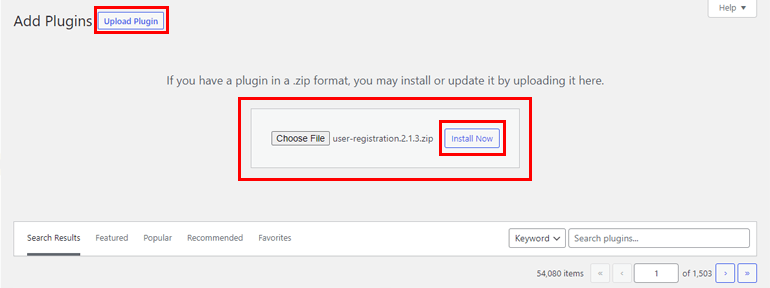
不要忘記在安裝後立即激活插件。
3. 創建一個新的註冊表單
安裝完成後,您可以立即著手構建新的註冊表單。 只需單擊“用戶註冊”選項卡下的“添加新”,它就會帶您進入表單構建器。
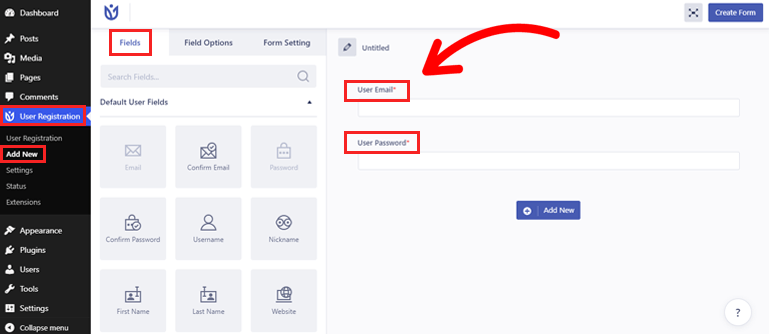
在這裡,您需要的所有字段、它們的自定義選項和表單設置都位於左側面板中。 右側是實際表單,您將在其中添加字段。

默認情況下,表單已經帶有兩個字段:用戶電子郵件和用戶密碼。 您必須將其餘必填字段拖放到表單中。
假設您要將兩個字段放在一行中。 在這種情況下,將鼠標懸停在行上並選擇網格列佈局。
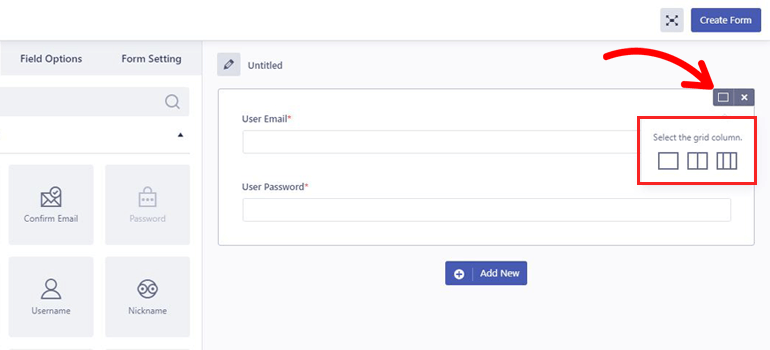
在下一節中,我們將介紹您可以添加到自定義註冊表單的所有額外字段。
4.在註冊表中添加額外字段
除了Confirm Email和Confirm Password之外,WordPress 中已經提供了默認用戶字段。 用戶註冊提供默認字段的優點是您可以根據需要將它們添加到前端表單並檢索基本用戶信息。
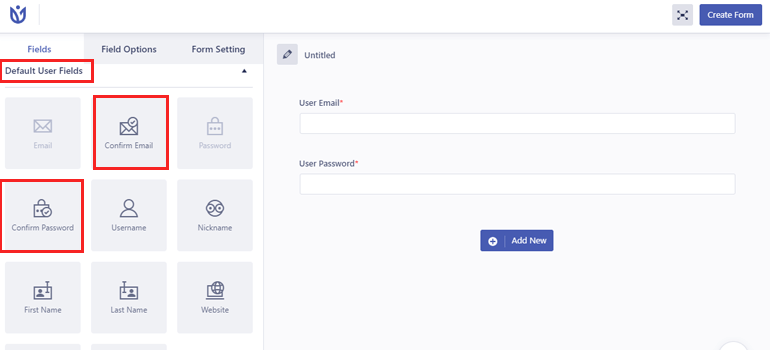
但是,您正在尋找的是Extra Fields 。 您將能夠使用這些字段構建任何類型的註冊,無論是簡單的還是複雜的。
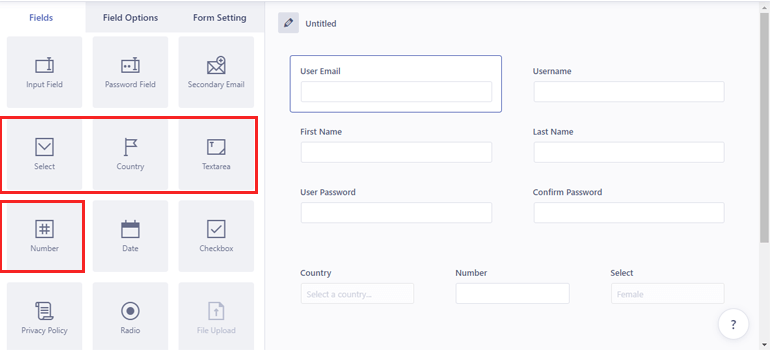
例如,如果您想知道您的用戶來自哪裡, Country字段會派上用場。
確認電子郵件和確認密碼字段可減少因拼寫錯誤而出錯的機會。
同樣,使用Checkbox 、 Radio 、 Select和Number等字段很容易知道他們的性別和年齡。
您還可以使用Textarea字段要求用戶提供描述性答案。
那不是全部。 還有其他幾個額外的字段,例如:
- 日期:允許用戶選擇特定格式的日期。
- 輔助電子郵件:用戶可以通過此字段提供他們的輔助電子郵件。
- 隱私政策:在用戶完成註冊過程之前顯示您網站的政策。
- 輸入字段:檢索您需要的用戶的任何額外信息,例如監護人信息。
這些額外字段中的每一個都帶有字段選項,包括常規和高級設置。
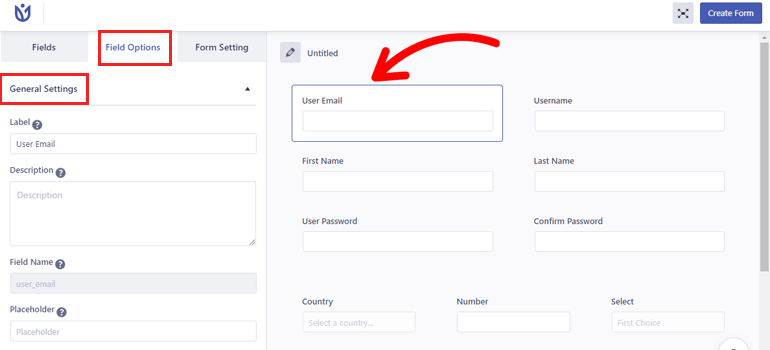
因此,您可以做任何事情,從編輯標籤、描述和占位符到添加自定義類。
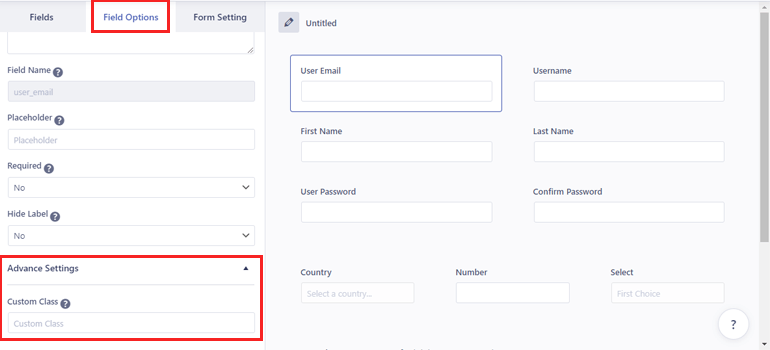
完成構建表單並自定義字段後,為表單命名並按“創建表單”按鈕。
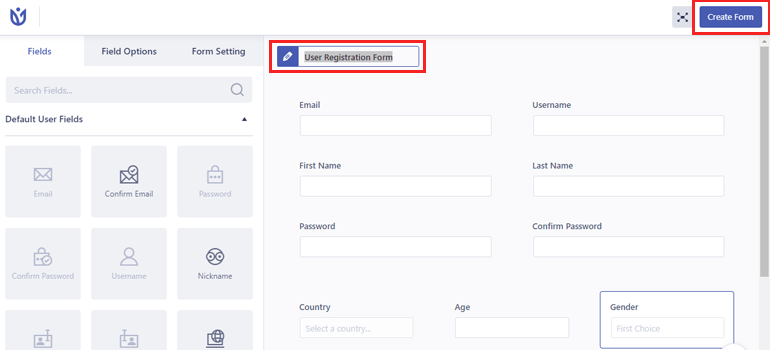
注意:其餘 3 個額外字段(文件上傳、MailChimp、邀請碼)和高級字段僅適用於高級用戶。 您還可以獲得自定義 WooCommerce 註冊表單的WooCommerce 運輸和帳單地址字段。
5.配置註冊表設置
此過程的下一步是從“表單設置”選項卡配置註冊表單設置。
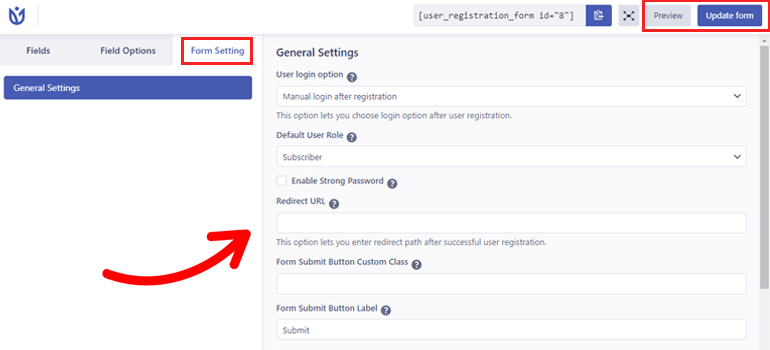
在這裡,您可以在手動登錄、管理員批准、自動登錄和電子郵件確認中選擇用戶登錄選項。
最重要的是,您可以為使用此特定表單註冊的人設置默認的 WordPress 用戶角色。
除此之外,您還可以選擇表單模板、在用戶註冊成功後設置重定向路徑、啟用 reCaptcha 等等。
完成配置後,您可以單擊“預覽”按鈕檢查表單在前端的外觀。
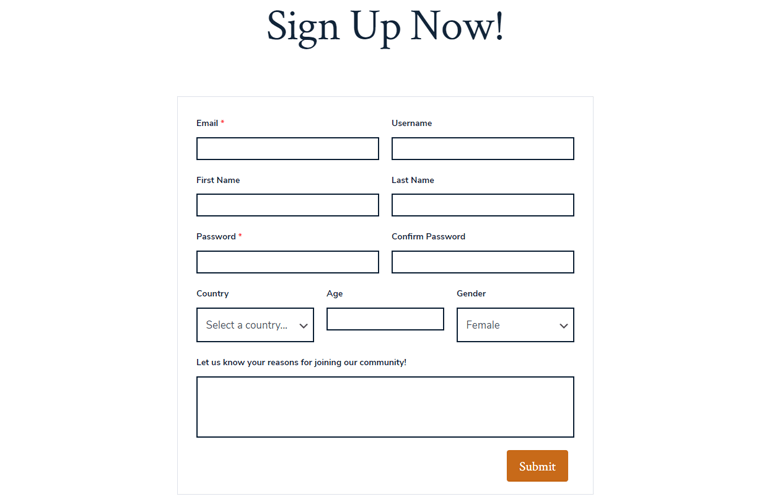
如有必要,您可以隨時進行更多更改,然後點擊Update form 。
6. 在 WordPress 網站上顯示註冊表單
最後,您的帶有自定義字段的註冊表單已準備好在您的 WordPress 網站上上線。 只需複制註冊表單短代碼並打開您要放置表單的頁面或帖子。
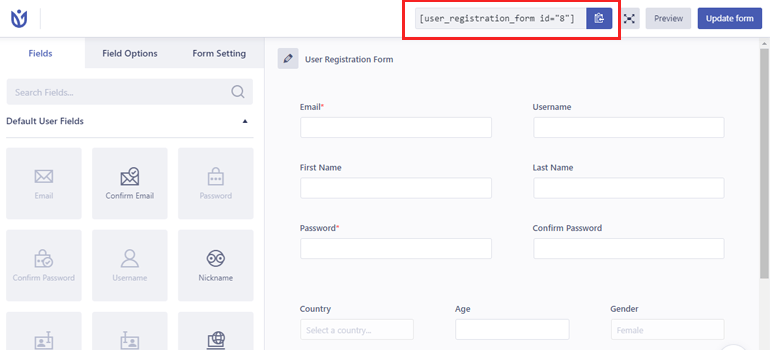
然後,將其粘貼到Shortcode塊中並點擊Update 。
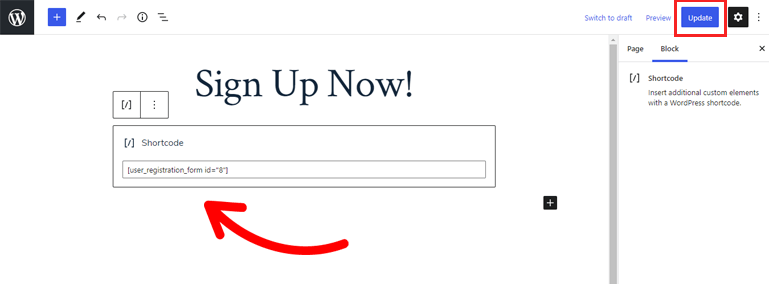
另一種方法是添加用戶註冊塊本身並從下拉列表中選擇要顯示的表單。
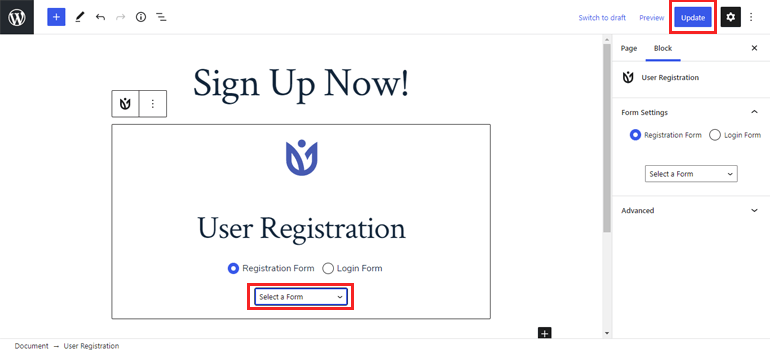
之後,單擊更新按鈕以在您的 WordPress 網站上發布表單。
包起來
因此,這就是我們關於如何使用插件在 WordPress 中為您的自定義註冊表單添加額外字段的文章。 總而言之,用戶只能在使用默認的 WordPress 註冊表單註冊時提供他們的電子郵件和用戶名。
但是使用用戶註冊插件,由於國家、確認密碼、日期等額外的字段,創建詳細的註冊表單變得又快又容易。
更好的是,您可以使用高級多部分附加組件創建一個多步驟註冊表單,以防詳細而長的表格。 您會在插件的高級版本中找到此功能和許多其他高級功能。
我們希望本教程也能幫助您在您的網站上實現帶有額外字段的自定義註冊表單。 請在 Twitter 和 Facebook 上關注我們以獲取更多有用文章的更新。
